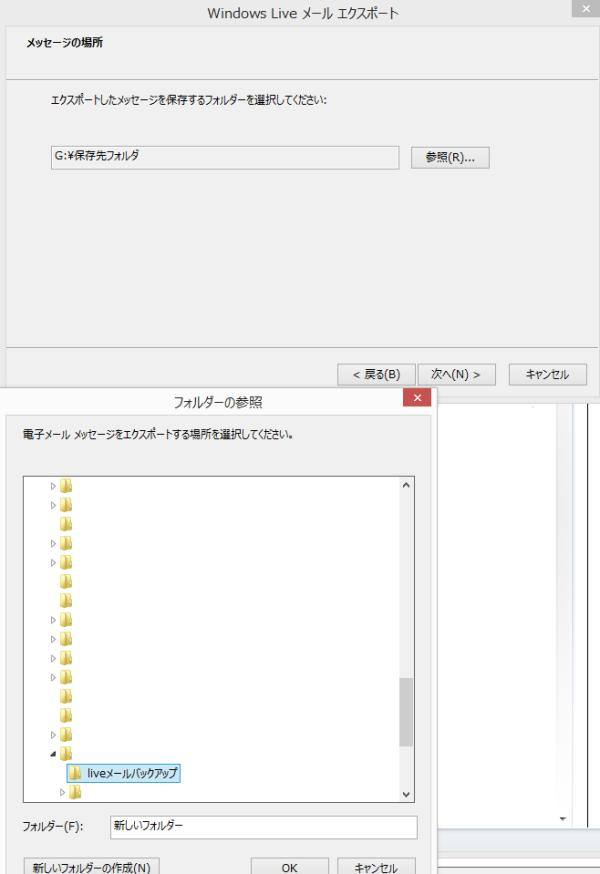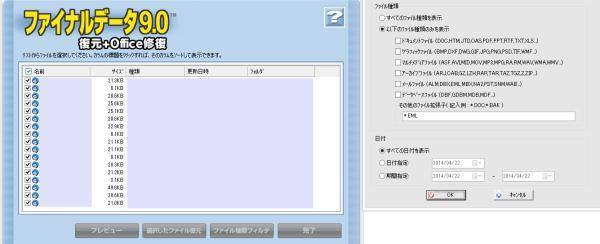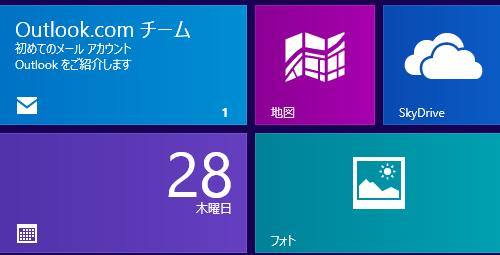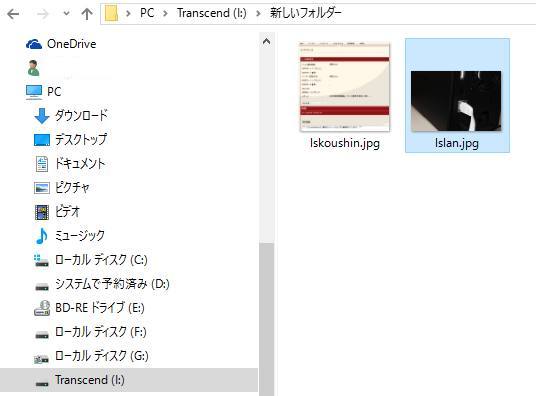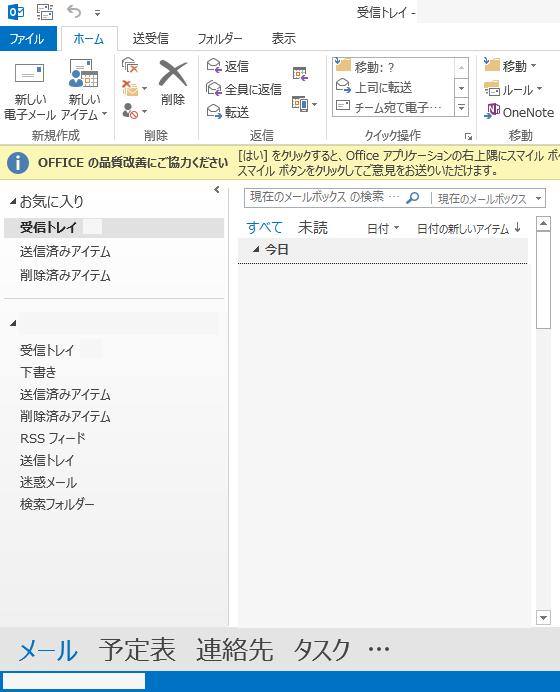マイクロソフト社から提供されています、メールクライアントソフトの「Windows Live メール」
(Windows Live Mail desktop)を使用して、閲覧や下書き、送信・受信をしている時に、
誤って必要な電子メールのテキストやフォルダーを間違えて削除してしまい、
「.eml」などのメッセージのファイルを消去した後で、復元をする時にはどのように対処をすればいい?という疑問について。
受信箱や下書き、送信済みのアイテムがごみ箱に移動している
まず、デスクトップパソコンまたはノートブックPCを起動して、スタート画面かデスクトップのアイコンから、
Windows Liveメール(ウィンドウズ・ライブメール)を立ち上げます。
最初に左側のメニューにある、「ごみ箱」のフォルダーを開きます。
誤って削除したメールがごみ箱に移動していたら、そのメールを選択して、
右クリックで「フォルダーへ移動」か「フォルダーへコピー」を入力します。
「受信箱」や「下書き」、「送信済みアイテム」などのフォルダーを選んで、OK」を押すと、
メールがもともとあった場所に戻ります。
ちなみに、新規で作成したフォルダーを誤って中に収納していたメールごと削除した場合は、
中の電子メールのデータは一度、「ごみ箱」(RecycleBin)に移動します。
なのでその場合はすぐに、受信トレイ(Inbox)や送信トレイ(Outbox)などの安全な場所に移動させてください。
Windows Liveメールにあるフォルダーそのものは、一度削除すると元には戻せないので、
同じものをもう一度作る場合には、再度作成し直す形で復旧をする必要があります。
また、パソコンのリカバリーやHDDのフォーマットで、すべてのデータとともに丸ごとメールを消去した場合は、
プロのデータ復旧サービスセンターに依頼をして、検査と回復の作業をしてもらわれることを推奨します。
Windows Liveメールのフォルダーからデータが消えた時は?
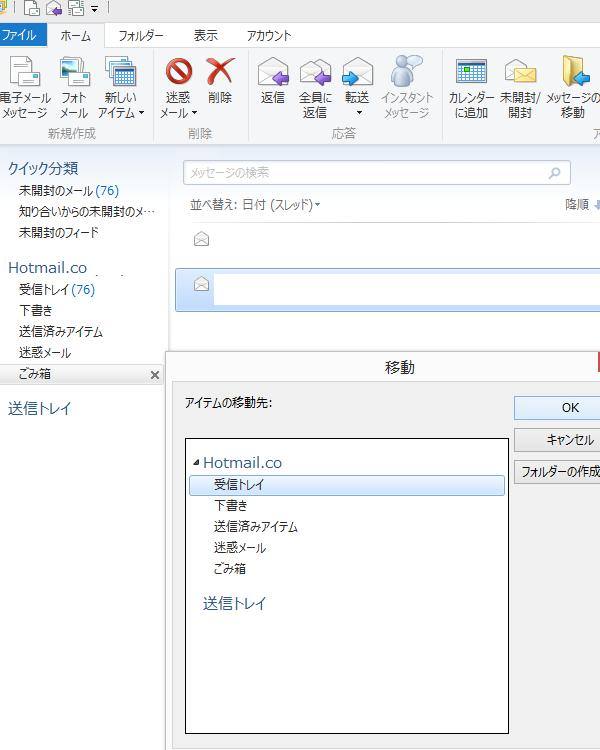
次に、Windows Liveメールのごみ箱も、間違えてアプリケーションソフトをアンインストールすると
中のメールのファイルが一緒に削除されて、復旧が少し難しくなってくるので注意してください。
なお、MicrosoftのWindows LiveメールのデータはWindowsのパソコン上では「.eml」の拡張子で、
ユーザー⇒ユーザー名⇒AppData⇒Local⇒Microsoft⇒Windows Live Mail⇒Hotmail.co
⇒「受信トレイ」「ごみ箱」「下書き」「送信済みアイテム」のディレクトリの位置に保存されます。
(エクスプローラーの「表示」タブで、「隠しファイル」を表示するように切り替えてください。)
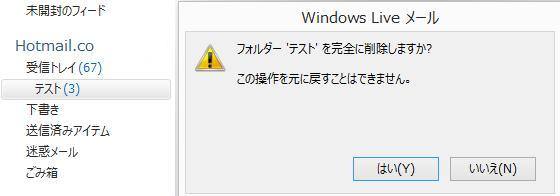
Windows Liveメールのアプリケーションソフトや「Outlook.com」(Hotmail/ホットメール)で、
間違えてごみ箱を空にしてデータを削除してしまった場合、表示が消えた時からすぐの段階なら、
パソコン内部の上記の同期したフォルダーの方にまだ数分ほどの間、メールが残っている場合があります。
インターネットを一度切断してから、すぐにエクスプローラーの方のごみ箱フォルダーを開いて
「.eml」のファイルをコピーして、別のフォルダー場所にペーストすると、データの復元ができます。
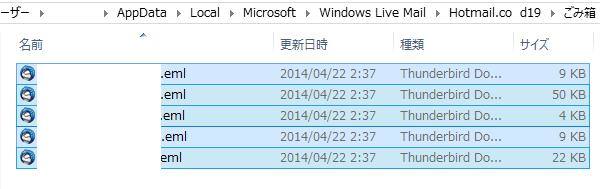
また、Windows Liveメールのアカウントを復元するには?という疑問については、こちらの解説ページにて。
(Liveメールの機能で消去したメールのファイルは、Windowsのごみ箱には移動されず、
エクスプローラーのフォルダー上から直接削除されますので、ご注意ください。)
メッセージをエクスポートしてバックアップを実行する
また、Windows Liveメールでは、メールをコンピューター上に別にエクスポート(Export)して、
メッセージのデータのバックアップをまとめて取る形で、予備のファイルの作成を実行することもできます。
まず、上部メニューの「ファイル」のタブを開いて、
「電子メールのエクスポート」→「電子メールのメッセージ」と進みます。
プログラムの選択の画面で「Microsoft Windows Liveメール」を選んで、「次へ」を押します。
「参照」ボタンを押して、「新しいフォルダーの作成」のボタンで、
パソコン上か外付けデータ記憶装置のどこかの領域に、新しいフォルダーを作って選択します。
「次へ」を押して、「すべてのフォルダー」か「選択されたフォルダー」の項目を選んで、
また「次へ」を押すと、エクスポートが行われます。
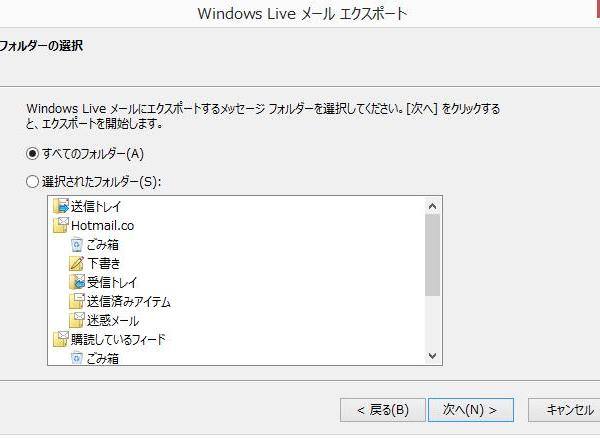
最後に、「完了」を押してバックアップの作業は終了です。
ウィンドウズ・ライブメールにインポートして復活させる
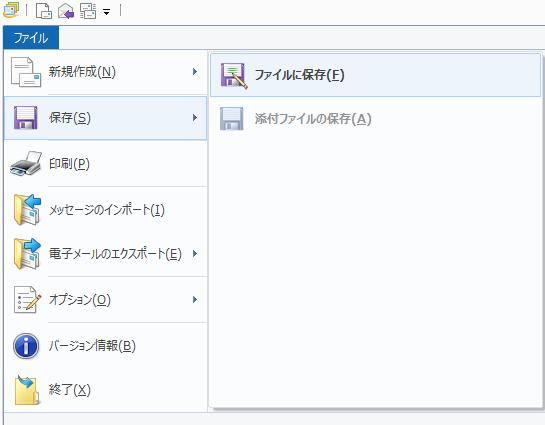
後日、エクスポートしたデータをウィンドウズ・ライブメールでインポートして復旧させたい時は、
「ファイル」→「メッセージのインポート」と進んで、「Windows Live メール」を選択して「次へ」と進みます。
フォルダーの参照の画面で、エクスポートの時に作成したフォルダーを選択して「次へ」を押します。
「すべてのフォルダー」か「選択されたフォルダー」を選んで、「次へ」を押すと
インポートが行われますので、最後に「完了」を押して、メールデータの復活の作業は終了です。
また、受信箱などの画面でメールを選択した状態で「F12キー」を押すか、
「ファイル」→「保存」→「ファイルに保存」と進めると、
拡張子の保存画面が表示されて、エクスプローラー上にメールを個別単位で保存できます。
他に、メールクライアントに搭載されたエクスポート機能だけでなく、Windowsの標準機能である、
「ファイル履歴」や「システムの復元」、あるいは市販の自動バックアップソフトウェアなども使用して、
定期的に自動更新で、パソコン上のファイルのバックアップが取れるように設定されていくことも大事です。
パソコンのSSDやハードディスクから、メールやその他のアイテムの拡張子の表示が消えて、
だいぶ時間がたってしまった時は、プロのデータのリカバリーサービスで、復旧をしてもらうことを推奨します。
間違えて削除した拡張子をデータ復元ソフトで復旧する方法とは?
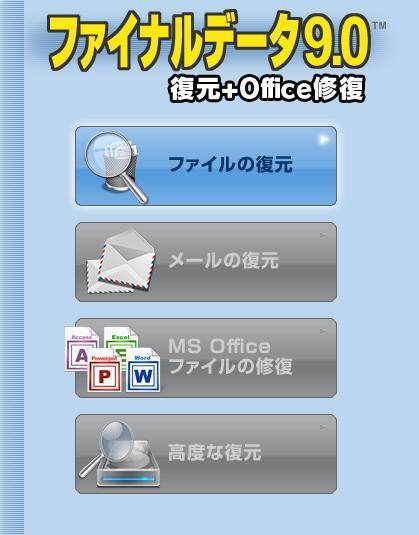
次に、Windows Live Mailを使用すると、パソコンのCドライブにある上記のフォルダーの内部に、
メールが「.eml」の拡張子として保存されます。
もしこれを間違えてE-Mailを削除してしまっても、早い段階であればまだ、
市販の「データ復元ソフト」を使って、拡張子の「痕跡」から復旧する方法を試みることもできます。
(こちらの実例では、AOSデータより販売されています、
ファイナルデータの復元+Office修復版を使った手順について解説いたします。)
※最初は試用体験版を入手して、DVDブートかUSBブートで起動して先に、
消去されたファイルが検出できるかどうかを確めた後で、製品版を購入されるのもおすすめです。
まず、おすすめの製品としまして、ファイナルデータを起動して最初に出る、「メールの復元」の項目では、
「Windows Live メール」は非対象のため、ここでは「ファイルの復元」を選択します。
「ゴミ箱から削除した場合」をクリックします。
ドライブの(C)を選択して、「検索」を押すとスキャンが始まります。
emlなどのファイルを選択して保存する
次に、失ったファイルが検出された結果の一覧が表示されます。
リストに乗るファイルの数が多いので、「ファイル種類フィルタ」のボタンを押します。
「以下のファイル種類のみを表示」を選択して、「その他のファイル拡張子」の記入欄に、
「*.EML」と入力して、時間の分かる時は期間の指定をして、「OK」を押します。
これで、「.eml」のメールのみがリストに並んで表示されますので、
これらのデータを選択して「選択したファイル復元」のボタンを押します。
パソコン上で認識されているフォルダー、または外付けHDDやRAID、DVDディスクなどを選んで、
「OK」を押すと、そのボリュームにあるディレクトリの場所に保存されます。
最後に、そのフォルダーを開いてファイルをクリックするか、右クリック⇒「プログラムから開く」
⇒「WindowsLiveMail」 と進んで開いて、正常に文章や画像が開ければ、メールの復旧に成功です。
そして、「完了」→「終了」と進めてアプリケーションソフトを閉じます。
ほかに例として、 富士通のパソコンでの、
[Windows Live メール] メールデータをバックアップする方法と復元する方法を教えてください。 のQ&Aも参考までに。
また、Outlookなど他のメーラーで失ったデータの復元を試みることもできます。
文書の本文などが文字化けしていた時に修復するには?
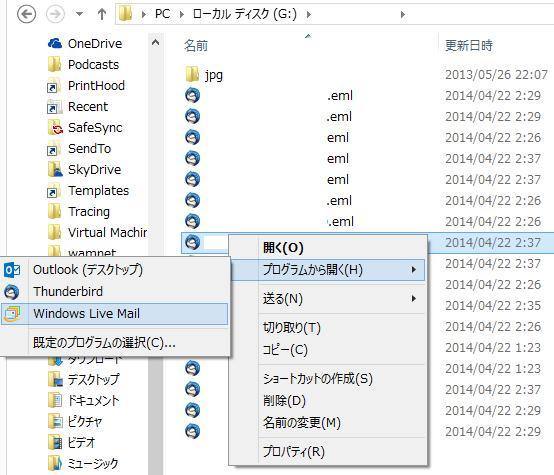
一方で、Windows Liveメールの画面上で再度データを開いたら、
文章の題名や本文が文字化けしていたり、何かの表示の不具合が出ていた場合の修復の仕方について。
その際には、「Microsoft Outlook」や「Thunderbird」など、別のメールクライアントから開いてみたり、
文字化け修正のアプリケーションソフトを使って修復してみてください。
あるいはテキストエディタなどで、文字コードの変換をされてみてください。
ですが、やはりそのまま破損した状態で、一般の個人では校正が難しいことも多いです。
ちなみに、WordやExcel、PowerPoint、Accessで扱っていたファイルを失った時も、
同じくファイナルデータのOffice専用の機能で、復元を試みることができます。
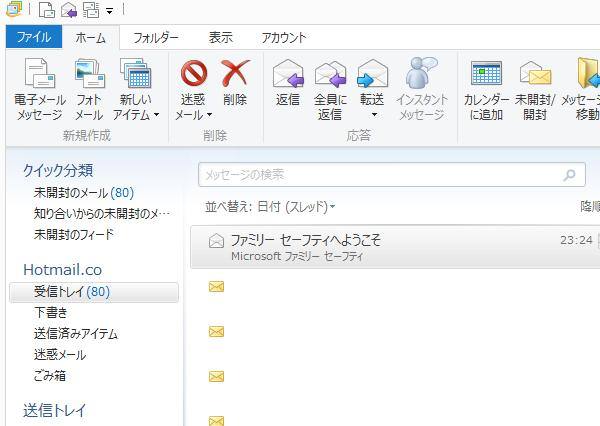
また、スマートフォンやガラケーの携帯電話、タブレットコンピューターにあるメールを間違えて削除した時は、
SDメモリーカードに保存された分を、カードリーダーでパソコンに接続してスキャンすることもできます。
しかし、一般の個人で修復の作業を行う場合、削除した一部のメールですでに痕跡がほぼ消えていて、
検出に引っかからなかったり、拡張子とその中身が破損した状態で復元されることもあります。
より確実に失ったメールを元に戻したい、という際には、やはりプロの事業として営業されています、
専門のデータ復旧サービスセンターの方に問い合わせて、パソコンのSSDかハードディスクを一度提出して、
状態の検査と復元の作業をしてもらわれることをおすすめします。